كيف تحذف موضوع ووردبريس؟
نشرت: 2021-03-19هل أنت سعيد بموضوع WordPress الحالي الخاص بك؟
إذا كانت إجابتك نعم ، فهذا رائع!
ولكن ، إذا كنت ترغب في تغيير سمة WordPress الخاصة بك ، فما الذي تخطط لفعله بموضوعك السابق؟
قد يرغب البعض منكم في الاحتفاظ بها في قاعدة البيانات الخاصة بك. ومع ذلك ، نوصي بحذفه إذا كنت متأكدًا من أنك لن تعيد استخدامه.
يعد حذف سمات WordPress غير المستخدمة ممارسة جيدة. يجعل موقعك أسرع وأكثر أمانًا. في هذا الدليل ، سنتحدث عن كيفية حذف سمة WordPress بأمان.
جدول المحتويات
- لماذا تحتاج إلى حذف موضوع WordPress
- فوائد حذف قالب ووردبريس
- 1. الأمن
- 2. التحديثات
- 3. الأداء
- 4. الفضاء
- تعطيل مقابل. إلغاء التثبيت مقابل. حذف موضوع ووردبريس
- تعطيل سمة ووردبريس
- إلغاء تثبيت وحذف سمة WordPress
- متى يجب ألا تحذف سمة WordPress
- الأشياء التي يجب عليك فعلها قبل حذف سمة WordPress
- 1. موقع التدريج
- 2. النسخ الاحتياطي للموقع الخاص بك
- 1. حذف سمة WordPress باستخدام لوحة تحكم المسؤول
- 2. حذف سمة WordPress باستخدام FTP
- 3. حذف سمة WordPress باستخدام مدير الملفات
- 4. حذف موضوع WordPress من خلال WP-CLI
- اختبار موقعك بعد حذف سمة WordPress
- ماذا تفعل إذا حذفت عن طريق الخطأ سمة WordPress؟
- أسئلة مكررة
- س: هل يجب حذف سمات WordPress غير المستخدمة؟
- س: كيف يمكنك تغيير قالب WordPress الخاص بك دون فقد المحتوى؟
- استنتاج
لماذا تحتاج إلى حذف موضوع WordPress
قبل حذف قالب WordPress الخاص بك ، يجب أن تفكر في معايير مختلفة. فيما يلي بعض الحالات التي يكون فيها حذف سمة WordPress الخاصة بك خيارًا أفضل.
- لقد قمت بتثبيت سمة جديدة وتريد التخلص من نسقك القديم.
- لقد قمت بتثبيت سمة للاختبار ، ولم تعد تستخدمها بعد الآن.
- أنت لا تستخدم المظهر الافتراضي الخاص بك وتريد إزالته من WordPress الخاص بك.
فوائد حذف قالب ووردبريس
قد يكون تخزين قالبك القديم في قاعدة بياناتك أمرًا مغريًا ، لكننا نوصي بعدم استخدامه. من الأفضل دائمًا إزالة أي تعليمات برمجية غير مستخدمة في WordPress الخاص بك ، بما في ذلك السمات أو المكونات الإضافية. بعض فوائد حذف سمة WordPress القديمة هي:
1. الأمن
المزيد من السمات في قاعدة البيانات الخاصة بك تعني المزيد من الفرص للمتسللين لإصابة موقعك. بعد كل شيء ، ثيمات WordPress مكتوبة بلغة PHP. قد تكون السمات غير المستخدمة بمثابة قاعدة للمطورين المحتالين. قد يخفون البرامج الضارة والأكواد السيئة على موقعك من خلال هذه السمات. تحقق من هذه الحيل الإرشادية الـ 15 لتأمين موقع WordPress الخاص بك لاكتشاف المزيد من الطرق لتأمين موقع الويب الخاص بك.
2. التحديثات
يمكن أن تكون الإخطارات مزعجة. حتى عندما لا تستخدم السمة ، ستستمر في تلقي إشعارات التحديث الخاصة بها. يؤدي حذف السمة إلى إزالة إشعارات التحديث.
3. الأداء
يؤثر الاحتفاظ بالعديد من السمات غير المستخدمة في WordPress على لوحة المعلومات الخاصة بك. عندما يقوم WordPress بتشغيل عملية التحديث ، فإنه يتحقق من جميع السمات المثبتة على WordPress الخاص بك ، مما يزيد من وقت التحديث. وبالتالي ، ينخفض أداء الواجهة الخلفية بشكل كبير.
يؤدي حذف هذه السمات إلى توفير وقت التحديث وزيادة الأداء أيضًا.
4. الفضاء
كل ملف موضوع لديك على WordPress الخاص بك يشغل مساحة على خطة الاستضافة القيمة الخاصة بك. إنها تزيد من حجم النسخ الاحتياطي وتقلل من أداء موقعك. قد ينتهي بك الأمر أيضًا إلى الدفع مقابل خطة باهظة الثمن للاحتفاظ بملفاتك التي لا تستخدمها حتى. وبالتالي ، فإن حذف هذه السمات سيوفر لك مساحة قيمة.
تعطيل مقابل. إلغاء التثبيت مقابل. حذف موضوع ووردبريس
يبدو إلغاء تنشيط وإلغاء تثبيت وحذف سمة WordPress متشابهة. من الناحية النظرية ، هم مرتبطون ارتباطًا وثيقًا. لكن ، في الواقع ، هذه المصطلحات الثلاثة مختلفة كثيرًا عما تعتقد.
نهدف أدناه إلى وصف ما تعنيه هذه المصطلحات الثلاثة في الواقع.
تعطيل سمة ووردبريس
عندما تقوم بإلغاء تنشيط سمة WordPress ، فهذا يعني أن ملفاته وجميع الإعدادات لا تزال مخزنة في قاعدة البيانات.
يحتفظ WordPress بموضوع واحد فقط نشطًا على موقعك في كل مرة. يقوم تلقائيًا بإلغاء تنشيط باقي السمات ، حتى لو قمت بتثبيتها للتو.
لا يؤدي إلغاء التنشيط إلى إزالة الملفات أو الإعدادات أو التهيئة الخاصة بهذا الموضوع. علاوة على ذلك ، تظل كما هي في قاعدة البيانات ، بما في ذلك الأدوات والقوائم.
إلغاء تثبيت وحذف سمة WordPress
يؤدي كل من إلغاء التثبيت والحذف إلى إزالة ملفات السمات من الخادم الخاص بك. لا توجد أي بيانات لهذا الموضوع في WordPress الخاص بك. ومع ذلك ، قد لا تؤدي إزالة تثبيت السمة إلى إزالة كل المحتوى ذي الصلة. وبالتالي ، فإن حذف سمة WordPress هي طريقة مؤكدة لتحرير WordPress الخاص بك من سمة معينة.
متى يجب ألا تحذف سمة WordPress
في بعض الأحيان ، على الرغم من وجود العديد من السمات على WordPress الخاص بك ، يجب ألا تحذفها. فيما يلي بعض الحالات التي لا يجب فيها حذف سمة WordPress:
- عندما يكون موضوعك الحالي هو الموضوع الرئيسي ،
- عندما يكون لديك شبكة متعددة المواقع ويكون موضوعك نشطًا على موقع ويب آخر للشبكة ،
- عندما تحتاج إلى اختبار موضوع آخر ولكن لا تخطط لاستخدامه بعد تجربته.
الأشياء التي يجب عليك فعلها قبل حذف سمة WordPress
بمجرد التأكد من أنك لن تحتاج إلى السمة لاحقًا ، يمكنك متابعة خطوات الحذف. قبل ذلك ، إليك بعض الخطوات المهمة التي يجب اتباعها:
1. موقع التدريج
موقع التدريج هو نسخة طبق الأصل من موقعك المباشر الذي يبقى على نفس الخادم. إذا كان لديك موقع مرحلي للسمة التي تريد حذفها ، فإننا نوصي بحذفها من موقع التدريج أولاً. إنه يعطي ضمانًا بنسبة 100٪ أنه لن تكون هناك أي مشكلة لاحقًا. إليك كيفية إعداد موقع التدريج في WordPress.
2. النسخ الاحتياطي للموقع الخاص بك
دائمًا ما يكون إنشاء نسخة احتياطية من موقعك خطوة ذكية ، حتى عند تحديث أي عنصر سمة. يقدم معظم مزودي الاستضافة خيار النسخ الاحتياطي بنقرة واحدة. ولكن إذا كان المظهر الخاص بك لا يحتوي على هذا الخيار ، فإليك دليلنا حول كيفية عمل نسخة احتياطية من موقع WordPress الخاص بك .

لا تتخطى خطوة النسخ الاحتياطي.
1. حذف سمة WordPress باستخدام لوحة تحكم المسؤول
هذه هي الطريقة الأسهل والأسرع لحذف قالب WordPress الخاص بك. فيما يلي الخطوات:
- افتح لوحة تحكم المشرف الخاصة بك.
- انتقل إلى المظهر وانقر على السمات.
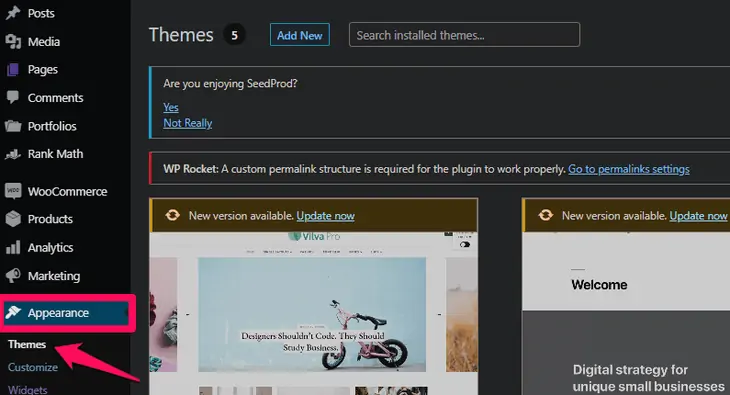
- انقر فوق اسم الموضوع الذي تريد حذفه. إذا كنت تريد حذف السمة النشطة ، فقم أولاً بتنشيط سمة WordPress الافتراضية.
- ثم انقر فوق الزر " حذف " في الزاوية اليمنى السفلية من شاشتك.
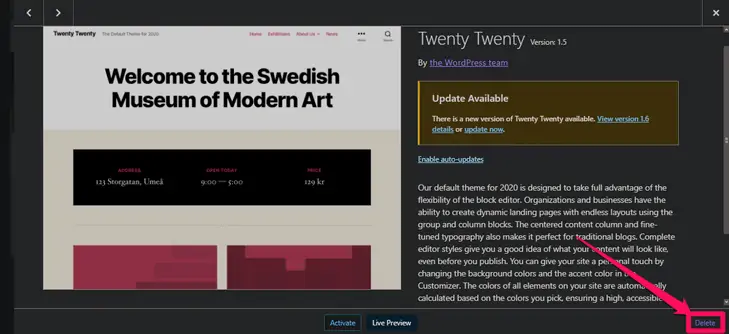
- يطلب WordPress تأكيدك لحذف السمة. انقر فوق الزر " موافق " للتأكيد.
لقد نجحت في حذف سمة WordPress باستخدام لوحة تحكم المسؤول.
2. حذف سمة WordPress باستخدام FTP
هذه الطريقة صعبة مقارنة بالطريقة الأولى. ومع ذلك ، يكون مفيدًا في حالة عدم قدرتك على الوصول إلى لوحة تحكم المسؤول.
- اتصل بـ WordPress الخاص بك باستخدام مدير FTP.
- انتقل إلى مجلد / wp-content / theme.
- انقر بزر الماوس الأيمن فوق مجلد السمات الذي تريد حذفه.
- حدد حذف.
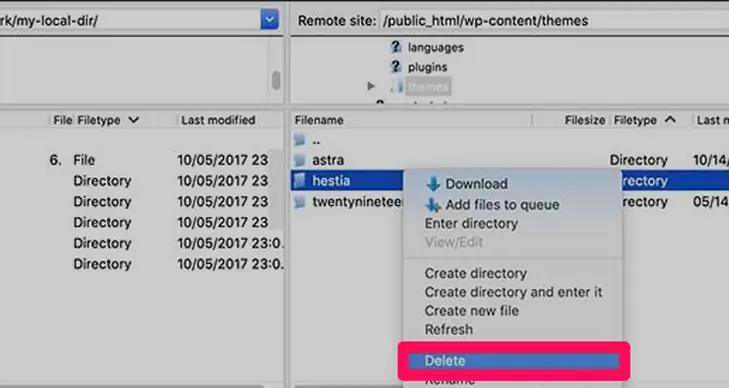
سيقوم مدير FTP الآن بحذف مجلد النسق المحدد. ومع ذلك ، لا يمكنك التعرف على المظهر النشط باستخدام هذه الطريقة. قد يكون الأمر محفوفًا بالمخاطر إذا لم تكن متأكدًا منه مسبقًا. يبدو الاحتفاظ بنسخة احتياطية من WordPress خطوة ذكية هنا.
3. حذف سمة WordPress باستخدام مدير الملفات
إذا لم تكن مرتاحًا لاستخدام FTP manager لحذف سمة WordPress الخاصة بك ، فيمكنك استخدام تطبيق File Manager في لوحة الاستضافة الخاصة بك. اعتمادًا على مزود الاستضافة الخاص بك ، قد تبدو لوحة cPanel مختلفة.
فيما يلي خطوات حذف سمة باستخدام File Manager في Bluehost:
- قم بتسجيل الدخول إلى لوحة تحكم حساب الاستضافة الخاص بك.
- انقر فوق علامة التبويب "خيارات متقدمة" في اللوحة اليسرى.
- انقر فوق رمز "مدير الملفات".
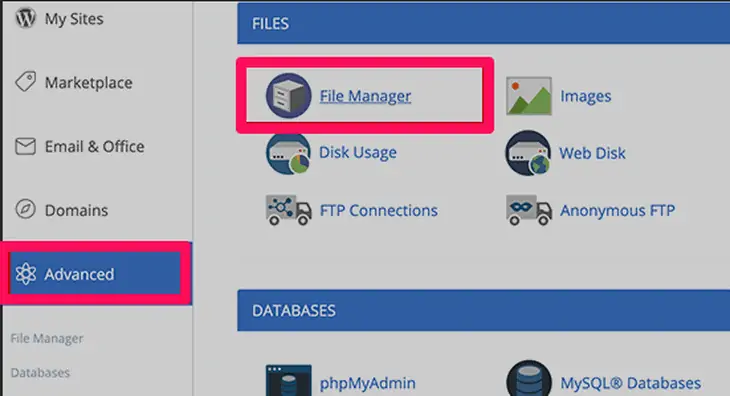
- انتقل الآن إلى / public_html / wp-content / theme / folder.
- حدد الموضوع الذي تريد حذفه.
- انقر بزر الماوس الأيمن فوقه وحدد خيار "حذف" من القائمة.
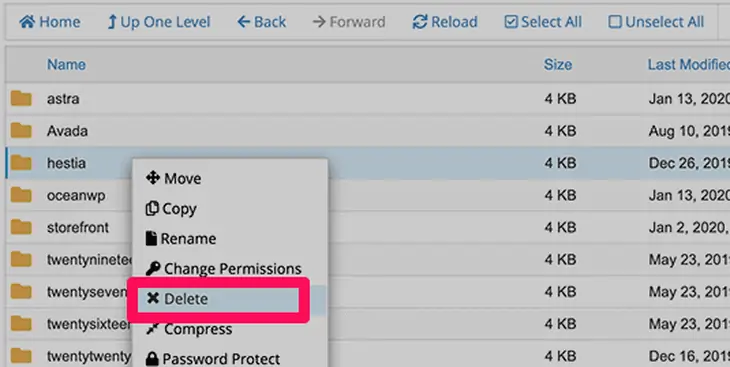
لقد نجحت في حذف سمة WordPress باستخدام مدير الملفات.
4. حذف موضوع WordPress من خلال WP-CLI
إذا لم تكن معتادًا على WP-CLI ، فنحن لا نوصي بهذه الطريقة. قد تحذف الملفات الخاطئة ، مما قد يؤدي إلى تعطيل موقع الويب الخاص بك. ومع ذلك ، إذا كنت جيدًا في استخدام سطور الأوامر ، فيجب أن تكون هذه إحدى أسهل الطرق وأسرعها لحذف سمة WordPress الخاصة بك.
إليك كيفية حذف سمة باستخدام هذه الطريقة:
- قم بالوصول إلى موقعك من خلال سطر الأوامر باستخدام WP-CLI.
- اكتب قائمة السمات $ wp لمشاهدة قائمة بجميع السمات المثبتة.
- اكتب $ wp theme ، احذف اسم المجلد لحذف السمة. المعامل النهائي ، اسم المجلد ، هو اسم مجلد النسق الذي تريد حذفه.
ستتلقى بعد ذلك رسالة تفيد بأنك قمت بحذف موضوع بنجاح.
اختبار موقعك بعد حذف سمة WordPress
بعد حذف سمة WordPress ، من المهم التحقق مما إذا كان كل شيء يعمل بشكل جيد على موقعك. في بعض الأحيان ، قد تقوم بحذف النسق الرئيسي عن طريق الخطأ. في هذه الحالة ، ستجد بعضًا من CSS أو كلها مفقودة. عندما تحذف السمة النشطة بطريق الخطأ ، سيستبدلها WordPress تلقائيًا ببعض السمات الأخرى المثبتة.
ماذا تفعل إذا حذفت عن طريق الخطأ سمة WordPress؟
إذا حذفت موضوع WordPress عن طريق الخطأ ، فيمكنك استعادته بعدة طرق. تسمح لك العديد من ملحقات WordPress الاحتياطية باستعادة موقع الويب الخاص بك إلى مرحلته السابقة. إذا لم يكن لديك نسخة احتياطية ، فيمكنك دائمًا تنزيل نفس المظهر وإعادة تثبيته. في حالة إعادة التثبيت ، ستفقد جميع التخصيصات السابقة.
أسئلة مكررة
س: هل يجب حذف سمات WordPress غير المستخدمة؟
نعم ، يجب عليك القيام بذلك. كما هو مذكور أعلاه ، فإن تكديس السمات يشغل مساحتك القيمة في خطة الاستضافة. يحط من أداء موقعك. علاوة على ذلك ، فإنه يشكل خطرًا على أمان موقع الويب الخاص بك. لقد ذكرنا أربع طرق سهلة لحذف قالب WordPress. اتبع أي شخص تجده مناسبًا.
س: كيف يمكنك تغيير قالب WordPress الخاص بك دون فقد المحتوى؟
لا يؤثر تغيير السمات على معظم عناصر موقع الويب الخاص بك. باستثناء أسلوبك ، تظل جميع منشوراتك وصفحاتك كما هي. في الأساس ، لا يوجد خطأ عند التبديل بين السمات.
لمعرفة المزيد ، تحقق من كيفية تغيير سمات WordPress.
استنتاج
يعد حذف سمة WordPress أمرًا سهلاً للغاية ولا يستغرق سوى بضع دقائق. كما أنه مفيد كما ذكرنا سابقاً.
لكن من الضروري الاحتفاظ بنسخة احتياطية من موقعك قبل حذف المظهر الخاص بك. أنت لا تعرف أبدا ما قد يحدث خطأ. النسخ الاحتياطي يبقيك دائمًا في أمان.
نأمل أن تكون قد وجدت هذا الدليل مفيدًا. إذا فعلت ذلك ، فاترك لنا إعجابًا في قسم التعليقات أدناه. يمكنك أيضًا الوصول إلينا لأي استفسار بخصوص WordPress.
